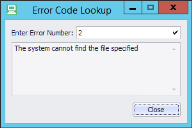分析磁盘中的日志文件
此视图显示对所加载日志文件的分析。与同一事件相关的日志条目统一收集在一处。
网格视图
网格视图提供对活动的分析。每行代表一个事件,例如一个操作或一个条件。
您可以对数据集进行排序、筛选、分组、搜索和格式化,以便显示相关信息。
- 右键单击列标题
-
选择列选择器。
“自定义”对话框随即打开。
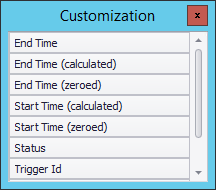
- 将列从“自定义”对话框中拖放到标题行上的所需位置。
- 右键单击列标题。
- 选择排序顺序:
- 升序排序 - 按升序对数据进行排序。
- 降序排序 - 按降序对数据进行排序。
- 要清除排序,请右键单击列标题,然后选择清除排序。
在“筛选器编辑器”中,创建条件以找到数据集中的特定数据。使用多个表达式和嵌套的布尔运算符来创建复杂条件。
单个会话日志能够以 ZIP 格式导出和压缩。如果需要,可以通过电子邮件将日志发送给支持部门。按用户名后跟会话描述的格式对日志进行分组。有关详细信息,请参阅列分组。
- 右键单击会话标题,然后选择导出和压缩会话。
- “浏览文件夹”对话框随即打开。
- 选择保存导出会话日志的位置,然后单击确定。
- 会话日志即会导出到所选位置。
- 单击网格内部。
-
按 Ctrl + F。
“查找”窗格显示在列标题上方。
- 输入搜索词。
-
单击查找。
系统即会显示任何列中包含与输入的搜索词匹配的文本的行。
- 要清除搜索,请单击“查找”窗格中的清除,或者关闭“查找”窗格。
日志记录的开始日期和时间可以设置为不同的日期和时间。这样一来,每个事件的显示时间就会与指定的日期和时间相对应。
将开始时间(所计算的)列和结束时间(所计算的)列添加到网格中。
有关添加列的详细信息,请参阅添加列。
图表视图
图表视图以图形形式反映了一段时间内的活动。每列代表一个事件,例如一个操作或一个条件。
下拉列表列出加载日志文件中的用户会话。在下拉列表中,通过选择或取消选择用户会话来筛选图表。
使用鼠标滚轮更改缩放比例,或者按 Ctrl + 加号进行放大,按 Ctrl + 减号进行缩小。要缩放到特定图表区域,请按 Shift 并围绕所需元素绘制一个矩形。放大后,可在图表内拖动平移。
上下文菜单提供视图选项,例如列标签和轴标签。
要在“网格”视图中显示与特定事件相关的列,请右键单击该行,然后选择在图表中显示。要在“图表”视图中显示与特定列相关的行,请右键单击该列,然后选择在网格中显示。
“筛选器”窗格
“筛选器”窗格提供可应用于当前数据集的筛选器。
您可以将触发器筛选器与其他所选筛选器一起使用。例如,选择登录和操作会显示“登录”触发器中的操作事件。
要显示 Citrix vDisk 客户端设置条件的事件,请将文件和文件夹添加到筛选器。
要应用筛选器,请:
- 单击筛选器展开“筛选器”窗格。
- 选择所需的筛选器。单击全选以选择所有筛选器,或单击取消全选以取消选择所有筛选器。
-
单击刷新。
筛选器将应用于相关网格或列表。
- 要清除筛选,请展开“筛选器”窗格,单击全选,然后单击刷新。
“详细信息”窗格
“详细信息”窗格提供有关“网格”或“图表”视图中所选项的详细信息。
左侧部分显示有关事件的详细信息,例如错误详细信息、持续时间、用户名、用户会话和策略配置节点路径。右侧部分显示所选事件的原始日志行。
您可以像在工作区中那样,对“详细信息”窗格中的数据进行排序、筛选、分组和搜索。
有关详细信息,请参阅工作区。
查找错误代码
使用内置工具从日志文件中查找系统错误代码。
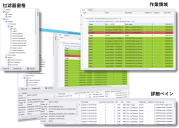
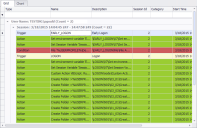
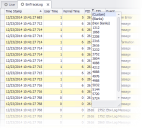
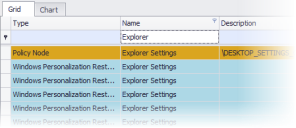
 可向条件添加新表达式。
可向条件添加新表达式。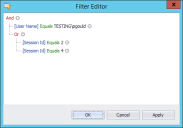
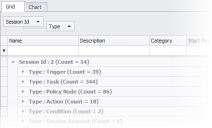
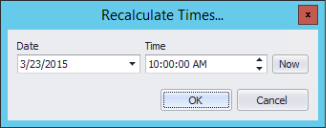

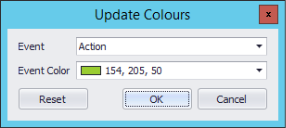
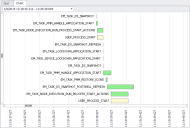
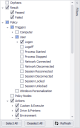
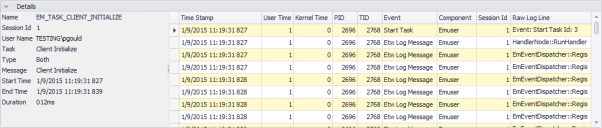
 。
。